VPet桌宠说话刷新进度条显示异常分析与修复方案
2025-06-08 09:01:58作者:管翌锬
问题背景
在VPet桌宠模拟器项目中,存在一个关于说话刷新时间进度条显示异常的技术问题。当用户与桌宠互动后,系统会设置一个冷却时间限制下一次互动,并通过进度条直观显示剩余等待时间。然而,当剩余时间超过10分钟时,进度条显示会出现异常,经常停留在0.5的位置,无法准确反映实际剩余时间。
问题分析
原始实现逻辑
原始代码中,进度条的计算逻辑如下:
- 计算剩余时间(分钟数)
- 将剩余时间除以10得到进度值
- 对超过10分钟的情况进行特殊处理
具体实现中,当剩余时间超过10分钟时,代码会取剩余时间对10的模数(即除以10的余数),然后通过一系列数学运算得到进度值。但这里存在一个关键错误:忘记将模数结果除以10进行归一化处理。
问题根源
问题的核心在于进度计算逻辑的两个缺陷:
- 对于超过10分钟的等待时间,采用分段显示的方式,但分段间的过渡处理不当
- 数学运算中缺少必要的归一化步骤,导致计算结果超出预期范围
这种实现方式会导致用户体验问题,因为:
- 用户无法直观判断长等待时间的实际进度
- 进度条在特定时间段内会"卡住"不动
- 不同等待时长可能在进度条上显示相同状态
解决方案
方案一:修正现有逻辑
最简单的修复方案是补上缺失的归一化步骤,即将模数结果除以10。修正后的代码段如下:
double min = (RelsTime - DateTime.Now).TotalMinutes;
double prograss = 1 - min / 10;
if (prograss > 1)
{
prograss = 1;
}
else if (prograss < 0)
{
prograss = Math.Min(1, Math.Max(0, min % 10)/10) / 2;
}
PrograssUsed.Value = prograss;
这个方案保持了原有的10分钟分段显示逻辑,只是修正了计算错误。
方案二:改进进度显示策略
更优的解决方案是重新设计进度计算逻辑,采用总体进度而非分段进度:
- 设置最大等待时间上限(如30分钟)
- 进度条直接显示总剩余时间的比例
- 移除分段计算逻辑
这种方案的优点包括:
- 进度显示更加直观线性
- 用户可以直接通过进度条判断实际剩余时间
- 消除了进度"卡顿"现象
- 无需额外的tooltip提示也能理解剩余时间
技术实现建议
对于采用方案二的实现,建议:
- 定义常量表示最大等待时间
private const double MaxWaitTimeMinutes = 30.0;
- 简化进度计算逻辑
double remainingMinutes = (RelsTime - DateTime.Now).TotalMinutes;
double progress = 1.0 - Math.Min(remainingMinutes, MaxWaitTimeMinutes) / MaxWaitTimeMinutes;
PrograssUsed.Value = Math.Max(0, Math.Min(1, progress));
- 添加辅助显示(可选)
// 在ToolTip中显示精确的剩余时间
PrograssUsed.ToolTip = $"剩余时间: {remainingMinutes:F1}分钟";
用户体验考量
在改进进度条显示时,应综合考虑以下用户体验因素:
- 视觉反馈:进度变化应当平滑连续,避免跳跃
- 时间感知:长等待时间应提供足够的视觉反馈,避免用户困惑
- 信息密度:在有限空间内传达尽可能多的有用信息
- 一致性:与系统中其他进度显示保持风格一致
总结
VPet桌宠的说话刷新进度条问题展示了在实现时间相关UI控件时的常见陷阱。通过分析问题根源,我们提出了两种解决方案:快速修复现有逻辑或改进整体设计。后者虽然需要更多改动,但能提供更好的用户体验。在实现时间相关的进度指示器时,开发者应当注意计算逻辑的完备性,并始终从用户角度考虑信息的有效传达。
登录后查看全文
热门项目推荐
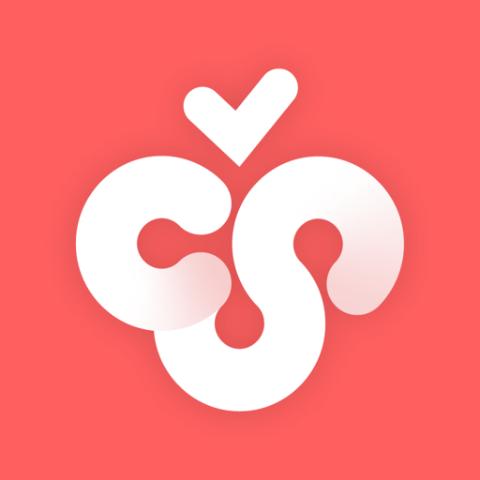 cherry-studio🍒 Cherry Studio 是一款支持多个 LLM 提供商的桌面客户端TypeScript039
cherry-studio🍒 Cherry Studio 是一款支持多个 LLM 提供商的桌面客户端TypeScript039 RuoYi-Vue3🎉 (RuoYi)官方仓库 基于SpringBoot,Spring Security,JWT,Vue3 & Vite、Element Plus 的前后端分离权限管理系统Vue0423
RuoYi-Vue3🎉 (RuoYi)官方仓库 基于SpringBoot,Spring Security,JWT,Vue3 & Vite、Element Plus 的前后端分离权限管理系统Vue0423 arkanalyzer方舟分析器:面向ArkTS语言的静态程序分析框架TypeScript041
arkanalyzer方舟分析器:面向ArkTS语言的静态程序分析框架TypeScript041 GitCode百大开源项目GitCode百大计划旨在表彰GitCode平台上积极推动项目社区化,拥有广泛影响力的G-Star项目,入选项目不仅代表了GitCode开源生态的蓬勃发展,也反映了当下开源行业的发展趋势。03
GitCode百大开源项目GitCode百大计划旨在表彰GitCode平台上积极推动项目社区化,拥有广泛影响力的G-Star项目,入选项目不仅代表了GitCode开源生态的蓬勃发展,也反映了当下开源行业的发展趋势。03 PowerWechatPowerWechat是一款基于WeChat SDK for Golang,支持小程序、微信支付、企业微信、公众号等全微信生态Go01
PowerWechatPowerWechat是一款基于WeChat SDK for Golang,支持小程序、微信支付、企业微信、公众号等全微信生态Go01 openGauss-serveropenGauss kernel ~ openGauss is an open source relational database management systemC++0146
openGauss-serveropenGauss kernel ~ openGauss is an open source relational database management systemC++0146
热门内容推荐
1 freeCodeCamp JavaScript高阶函数中的对象引用陷阱解析2 freeCodeCamp全栈开发课程中测验游戏项目的参数顺序问题解析3 freeCodeCamp音乐播放器项目中的函数调用问题解析4 freeCodeCamp 课程中关于角色与职责描述的语法优化建议 5 freeCodeCamp博客页面工作坊中的断言方法优化建议6 freeCodeCamp猫照片应用教程中的HTML注释测试问题分析7 freeCodeCamp论坛排行榜项目中的错误日志规范要求8 freeCodeCamp英语课程视频测验选项与提示不匹配问题分析9 freeCodeCamp课程页面空白问题的技术分析与解决方案10 freeCodeCamp课程视频测验中的Tab键导航问题解析
最新内容推荐
Visual-RFT项目中模型路径差异的技术解析 Beyla项目中的HTTP2连接检测问题解析 Microcks在OpenShift上部署Keycloak PostgreSQL的权限问题解析 RaspberryMatic项目中HmIP-BWTH温控器假期模式设置问题分析 Lets-Plot 库中条形图标签在坐标轴反转时的定位问题解析 BedrockConnect项目版本兼容性问题解析与解决方案 LiquidJS 10.21.0版本新增数组过滤功能解析 Mink项目中Selenium驱动切换iframe的兼容性问题分析 Lichess移动端盲棋模式字符串优化解析 sbctl验证功能JSON输出问题解析
项目优选
收起
🎉 (RuoYi)官方仓库 基于SpringBoot,Spring Security,JWT,Vue3 & Vite、Element Plus 的前后端分离权限管理系统
Vue
591
422
React Native鸿蒙化仓库
C++
128
209
🔥LeetCode solutions in any programming language | 多种编程语言实现 LeetCode、《剑指 Offer(第 2 版)》、《程序员面试金典(第 6 版)》题解
Java
51
15
openGauss kernel ~ openGauss is an open source relational database management system
C++
84
146
🍒 Cherry Studio 是一款支持多个 LLM 提供商的桌面客户端
TypeScript
465
39
本仓将收集和展示仓颉鸿蒙应用示例代码,欢迎大家投稿,在仓颉鸿蒙社区展现你的妙趣设计!
Cangjie
360
342
前端智能化场景解决方案UI库,轻松构建你的AI应用,我们将持续完善更新,欢迎你的使用与建议。
官网地址:https://matechat.gitcode.com
693
91
旨在打造算法先进、性能卓越、高效敏捷、安全可靠的密码套件,通过轻量级、可剪裁的软件技术架构满足各行业不同场景的多样化要求,让密码技术应用更简单,同时探索后量子等先进算法创新实践,构建密码前沿技术底座!
C
99
255
方舟分析器:面向ArkTS语言的静态程序分析框架
TypeScript
85
41
轻量级、语义化、对开发者友好的 golang 时间处理库
Go
8
2